Как да поправите кода за грешка на OneDrive 0x8004de88

Научете как да поправите кода за грешка на OneDrive 0x8004de88, за да можете отново да използвате вашето облачно хранилище.
Като уеб прокси, предназначен за тестване на проникване, по-специално модификация на вашия уеб трафик, вие ще искате да използвате Burp за прихващане и модифициране на вашия уеб трафик. След като инсталирате Burp и вашата система е конфигурирана да насочва вашия уеб трафик през прокси сървъра, има няколко начина да видите и модифицирате вашия трафик.
Функцията HTTP история, намираща се в подраздела „HTTP история“ на раздела „Прокси“, ви позволява да преглеждате всичките си заявки в хронологичен ред. Картата на сайта в подраздела „Карта на сайта“ на раздела „Цел“ ви позволява да преглеждате заявките си от кой уебсайт и страница са отишли. От тук можете да изпращате заявките си до Repeater и след това да ги коригирате по желание.
Другата опция е да използвате функцията Intercept, която се намира в подраздела „Intercept“ на раздела „Proxy“. Intercept ви позволява да прихващате и променяте заявки и отговори на живо, между вашия браузър и уеб сървъра. Това означава, че можете да виждате и одобрявате всяка заявка, изпратена от вашия браузър, или можете да променяте всяка заявка, изпратена от браузъра ви. Това е много полезен инструмент, тъй като без допълнителна настройка можете да видите резултата от заявката си в браузъра веднага.
Можете да включвате и изключвате Intercept в подраздела „Intercept“ на раздела „Proxy“. За да направите това, просто щракнете върху „Прихващането е включено“ или „Прихващането е изключено“, за да изключите и включите съответно Intercept. Всички заявки и отговори за съвпадение на правила ще се държат в хронологична опашка в очакване на одобрение. Деактивирането на прихващането, когато едно или повече съобщения са в очакване на одобрение, автоматично ще ги одобри всички, както и оставянето на прихващането деактивирано.
Съвет: Изключването на Intercept няма да попречи на Burp да прихване трафика ви, просто няма да се покаже в този инструмент, освен ако функцията не е активирана.
„Препращане“ изпраща съобщението, както изглежда в момента, включително всички промени, които сте направили. „Drop“ изтрива съобщението, предотвратявайки му да стигне до местоназначението си. „Действие“ отваря менюто с десен бутон. „Open Browser“ отваря преносима версия на Google Chrome, която е предварително конфигурирана да работи с Burp, дори ако системата ви не е настроена за прокси трафик чрез burp.
Когато съобщението бъде прихванато, разделите „Proxy“ и „Intercept“ и заглавията на подразделите ще светнат, както и иконата на Burp Suite, ако не сте фокусирани върху прозореца.
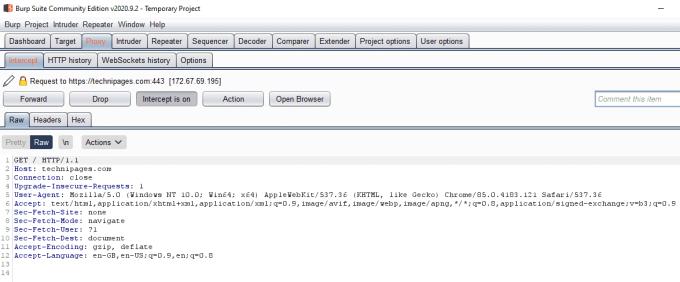
Щракнете върху „Прихващането е включено“, за да деактивирате функцията за прихващане.
Можете да конфигурирате правилата, за които заявките и отговорите се изпращат автоматично до инструмента за прихващане в подраздела „Опции“ на раздела „Прокси“. По подразбиране се прихващат само заявки, можете да активирате или редактирате съществуващите правила или да добавите свои собствени персонализирани правила.
Съвет: Препоръчително е да прихващате само трафик, който може да искате да промените. Ако прихващате всяка заявка и отговор, ще затънете във всички малки заявки и отговори за изображения и скриптове и т.н. В повечето случаи настройките по подразбиране са добра опция, въпреки че може да искате да ги ограничите до заявки които са „в целевия обхват“, ако използвате функцията за обхват.
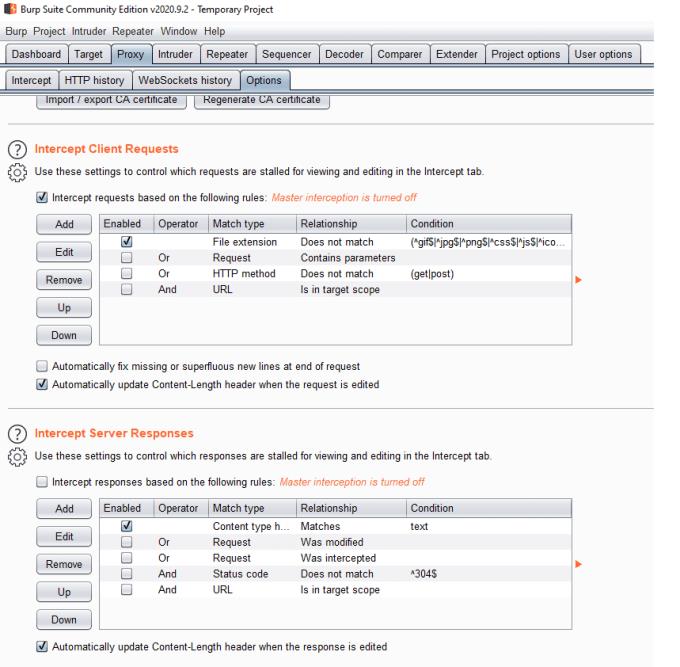
Конфигурирайте правилата, за които заявките и отговорите се препращат към Intercept в подраздела „Опции“ на раздела „Прокси“.
Научете как да поправите кода за грешка на OneDrive 0x8004de88, за да можете отново да използвате вашето облачно хранилище.
Намерете тук подробни инструкции за промяна на User Agent String в браузъра Apple Safari за MacOS.
Често ли получавате грешката „Съжаляваме, не можахме да се свържем с вас“ в MS Teams? Опитайте тези съвети за отстраняване на проблеми, за да се отървете от този проблем сега!
В момента не е възможно да се деактивират анонимни въпроси в събитията на живо в Microsoft Teams. Дори регистрираните потребители могат да задават анонимни въпроси.
Ако LastPass не успее да се свърже с своите сървъри, изчистете локалния кеш, актуализирайте мениджъра на пароли и деактивирайте разширенията на браузъра си.
Spotify може да бъде досадно, ако се отваря автоматично всеки път, когато стартирате компютъра си. Деактивирайте автоматичното стартиране, като следвате тези стъпки.
За много потребители, актуализацията 24H2 прекратява автоматичния HDR. Тази ръководство обяснява как можете да решите този проблем.
Трябва ли да планирате повтарящи се срещи в MS Teams с едни и същи участници? Научете как да настроите повтаряща се среща в Teams.
Ние ви показваме как да промените цвета на маркирането за текст и текстови полета в Adobe Reader с това ръководство стъпка по стъпка.
Чудите се как да интегрирате ChatGPT в Microsoft Word? Това ръководство показва точно как да го направите с добавката ChatGPT за Word в 3 лесни стъпки.







